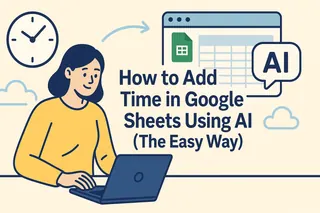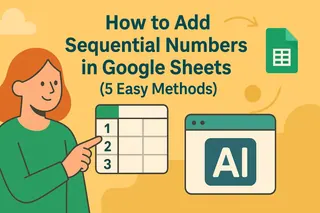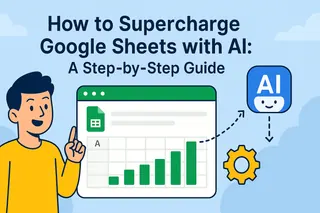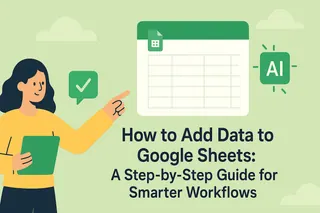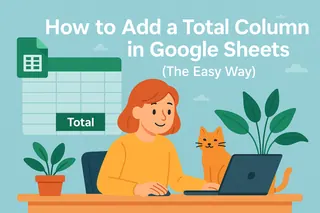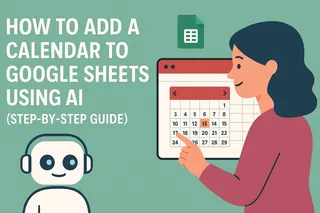说实话,手动在电子表格里输入日期,简直像看油漆风干一样无聊。如果能直接点击日历选择日期该多好?好消息是:Google Sheets只需点击几下就能为任意单元格添加交互式日期选择器。
为何要使用日历单元格?
在开始操作前,先了解这个功能的价值:
- 杜绝输入错误 - 曾不小心输入过"32/13/2023"吗?日历选择器能避免这种错误
- 可视化规划 - 一目了然地查看日程安排,无需解读日期字符串
- 团队格式统一 - 自动保持所有成员使用相同日期格式
- 节省时间 - 点击比打字更快,尤其对于重复日期
分步指南:为单元格添加日历
- 打开Google Sheets(或新建表格)
- 选中目标单元格 - 点击需要添加日历的位置
- 选择菜单栏 数据 > 数据验证
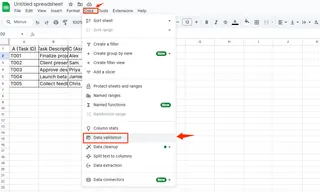
从条件下拉菜单选择"日期"
设置限制条件(可选):
- 仅允许未来日期
- 限定特定日期范围
- 屏蔽周末日期
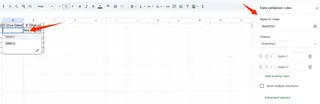
点击保存
搞定!现在点击单元格就会弹出便捷的日历,无需手动输入。
进阶日历表格技巧
想让日历单元格更强大?试试这些技巧:
重要日期颜色标记
使用条件格式自动高亮显示:
- 红色标注截止日期
- 绿色标注已完成任务
- 黄色标注节假日
与Google日历同步
虽然没有直接集成功能,但可以:
- 使用Google Apps Script自动创建日历活动
- 通过Zapier连接(无需编程)
- 体验匡优Excel的智能同步功能(后续详述)
锁定日期范围
管理项目时,可限制仅显示:
- 项目时间线
- 可预约时段
- 财年季度
常见问题与解决方案
问题: 日历图标未显示
解决: 检查数据验证设置并刷新页面
问题: 团队成员输入格式错误
解决: 将数据验证设置为"拒绝输入"无效日期
问题: 时区混乱
解决: 通过 文件 > 表格设置 设定标准时区
实际应用场景
以下是团队使用日历单元格的实例:
市场团队
通过颜色标记的单元格追踪活动上线日期和内容日历
人力资源部门
通过受限日期范围管理员工休假申请
活动策划者
协调供应商档期和门票销售时段
立即尝试
添加日历单元格是让电子表格更易用的小改动。在下一个项目中试试吧!
您会首先将日历单元格用于何处?项目截止日?内容规划?欢迎留言告诉我们!